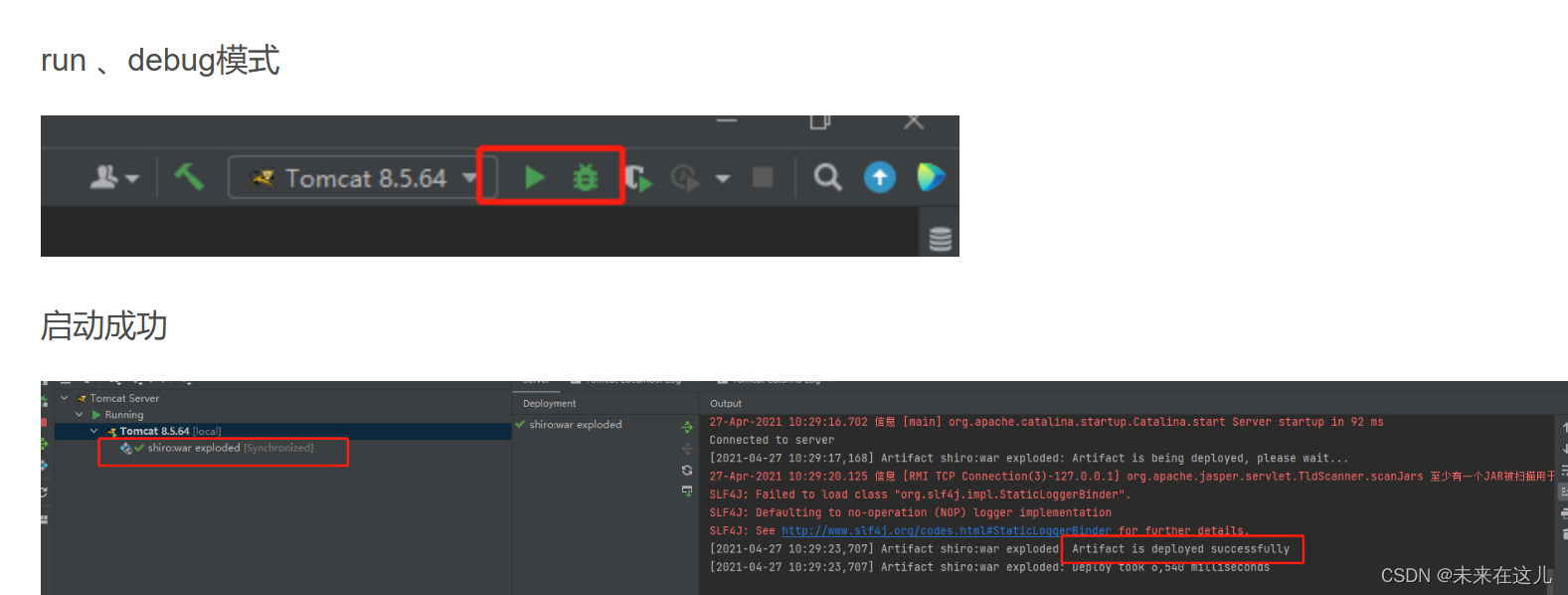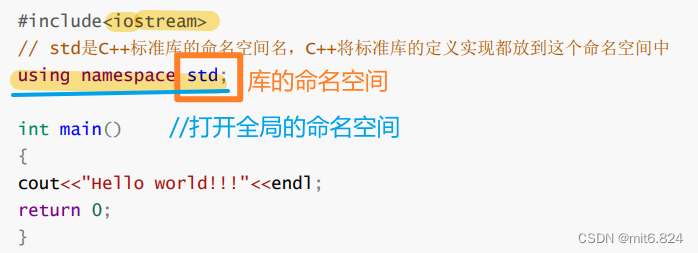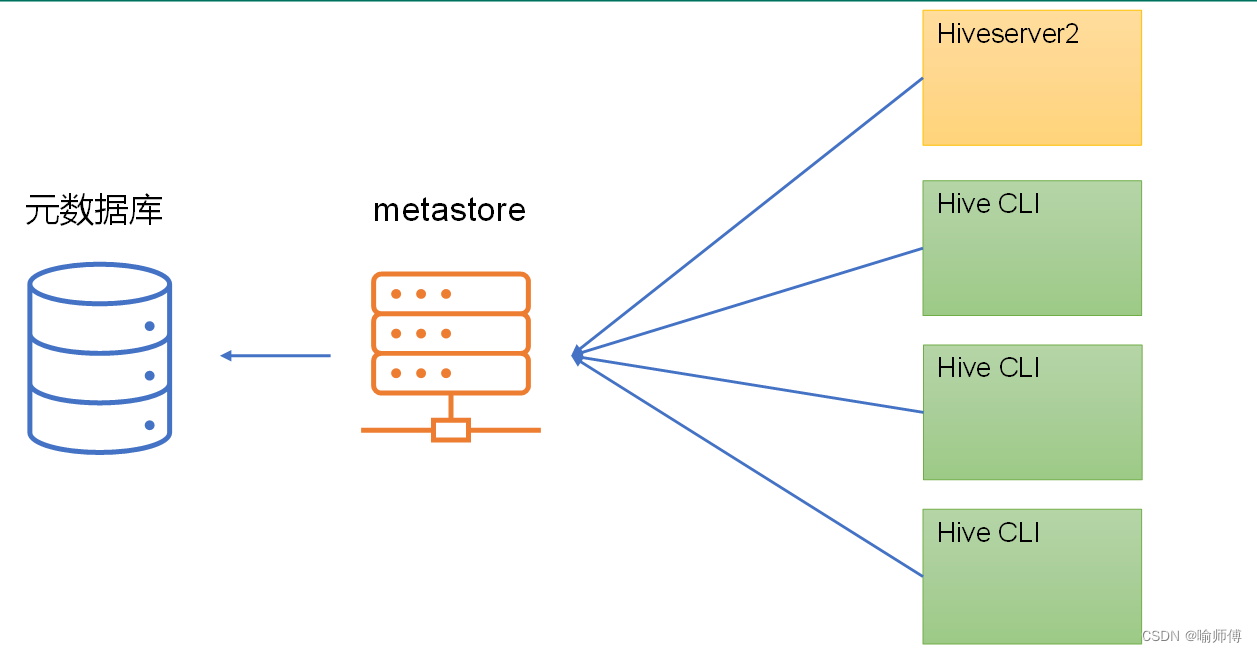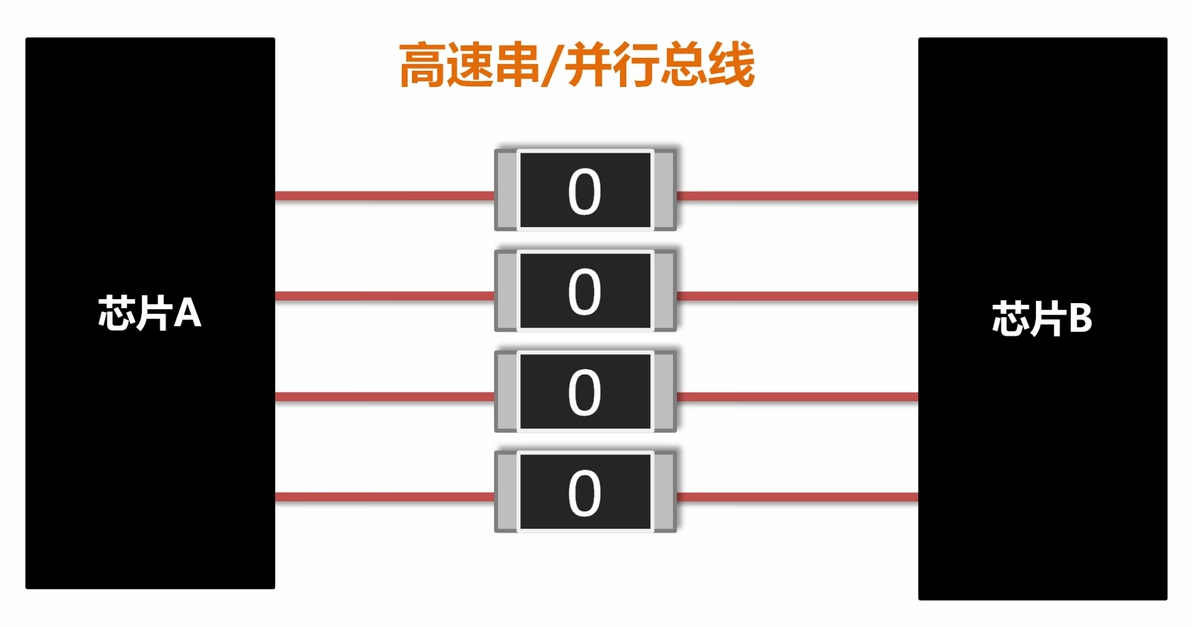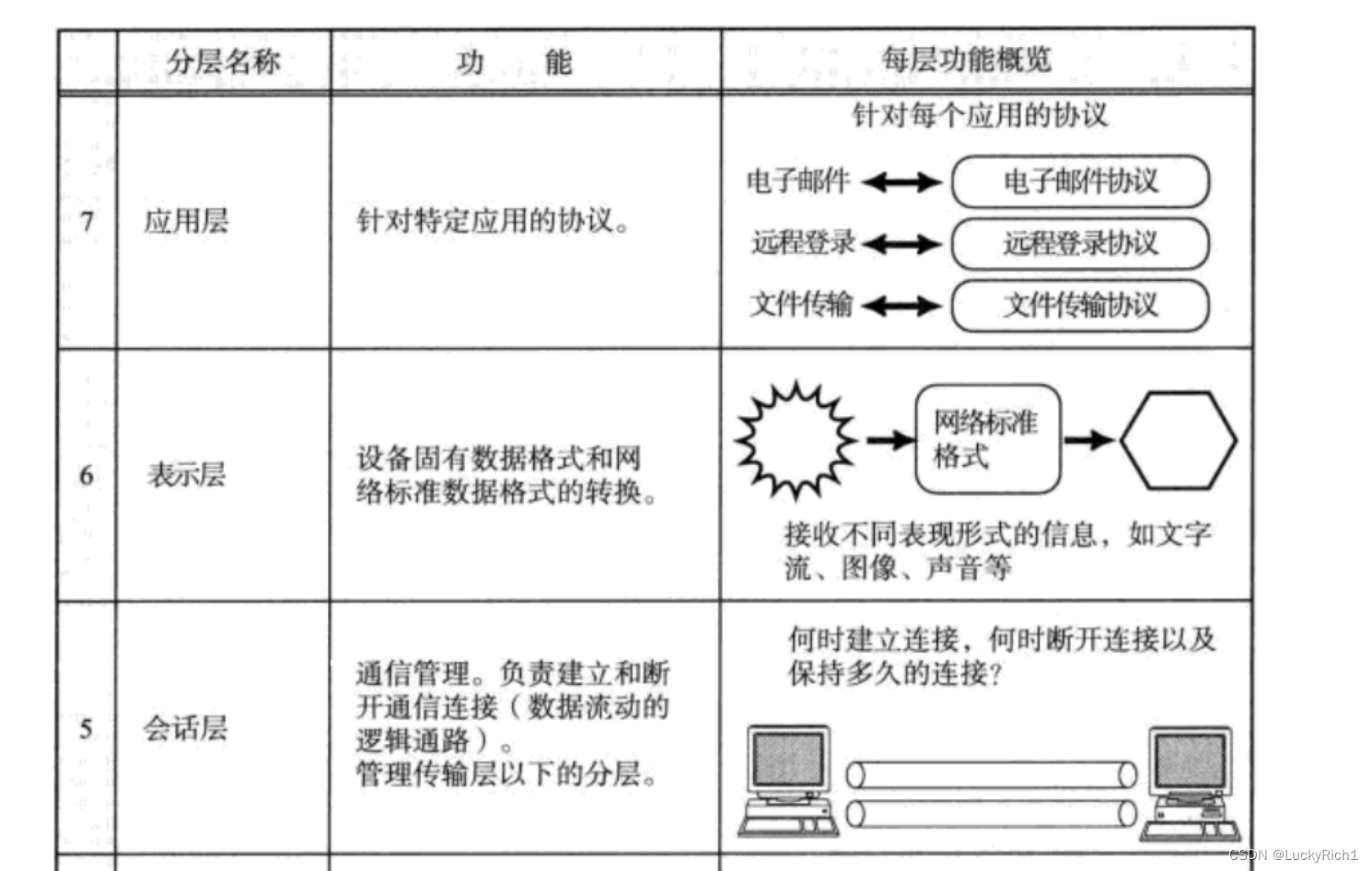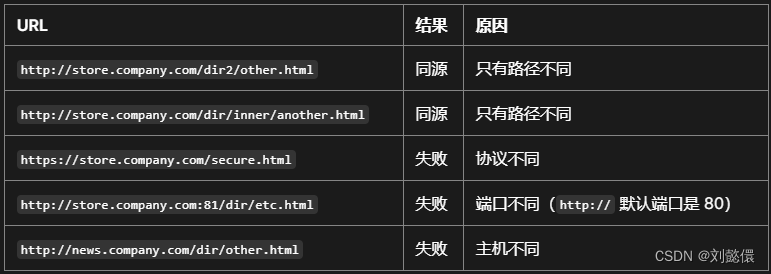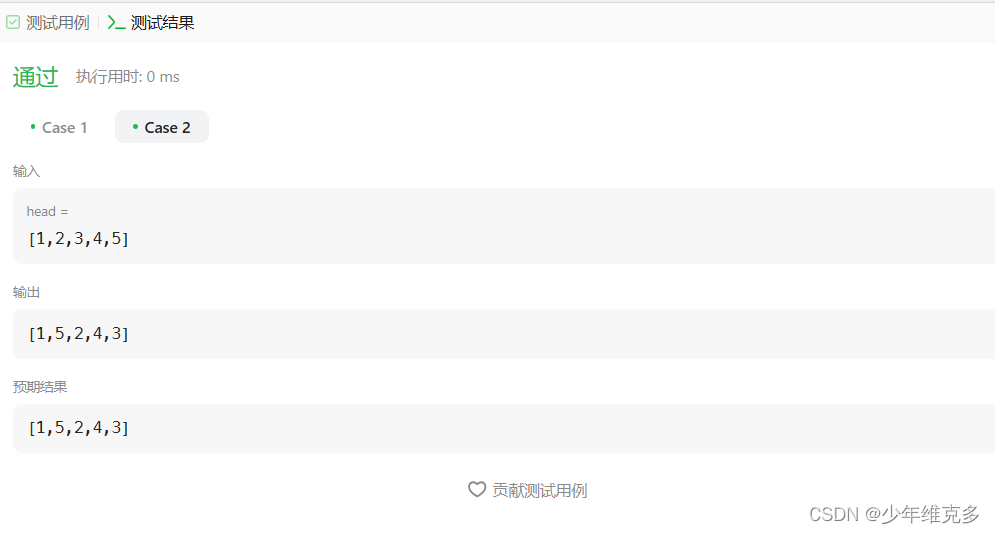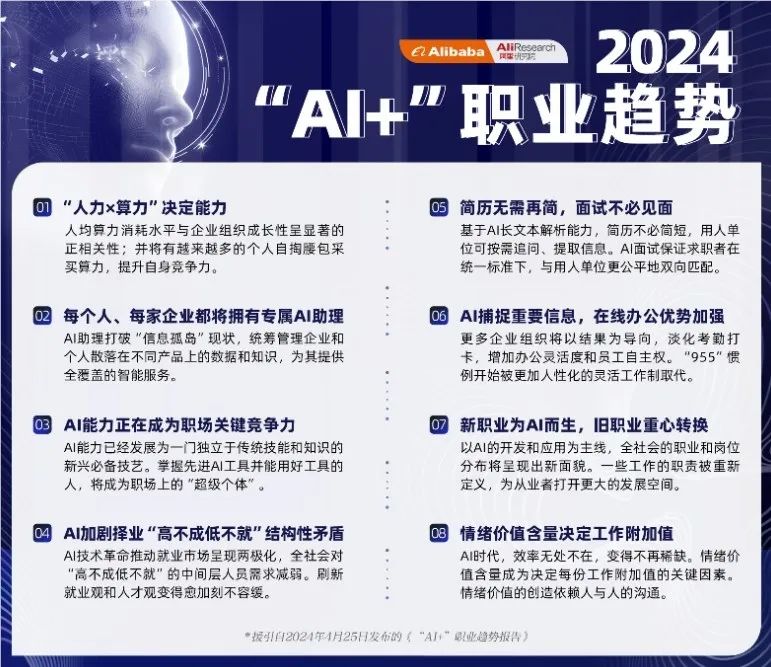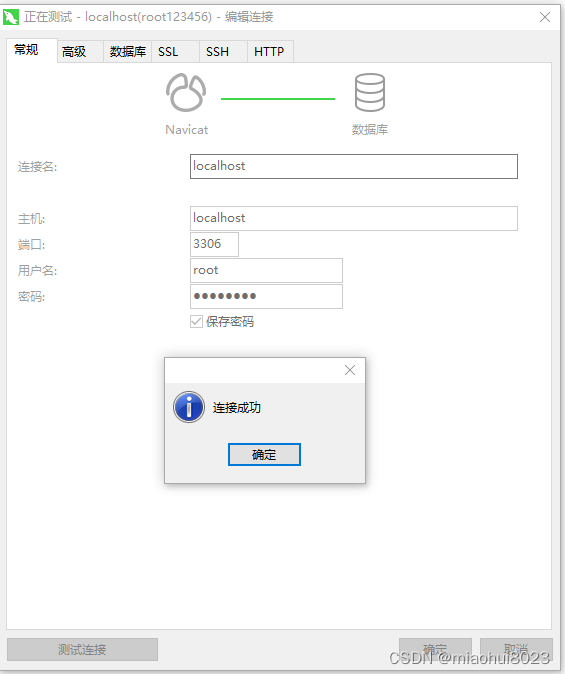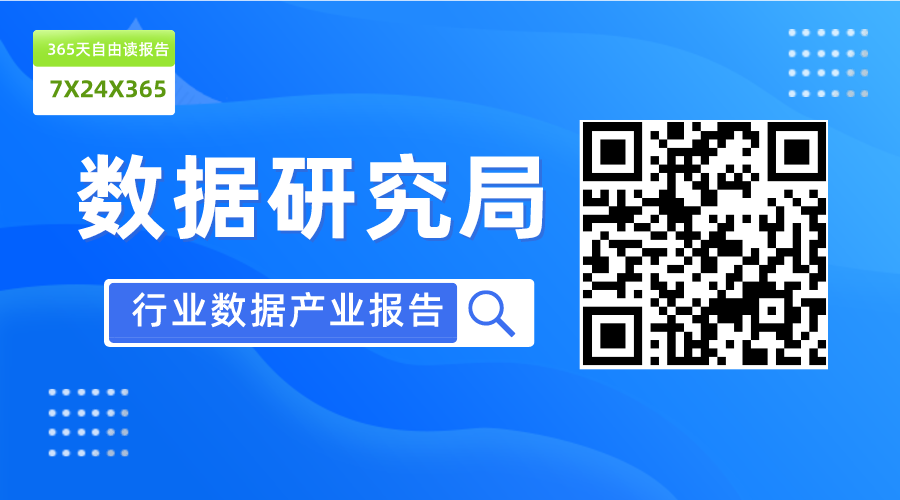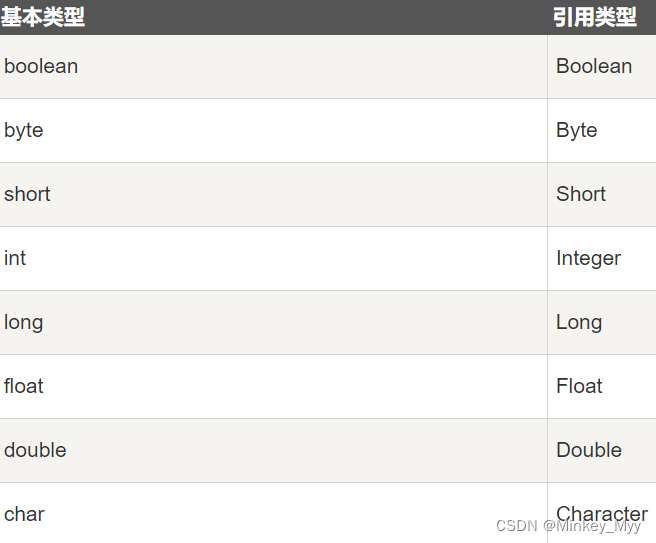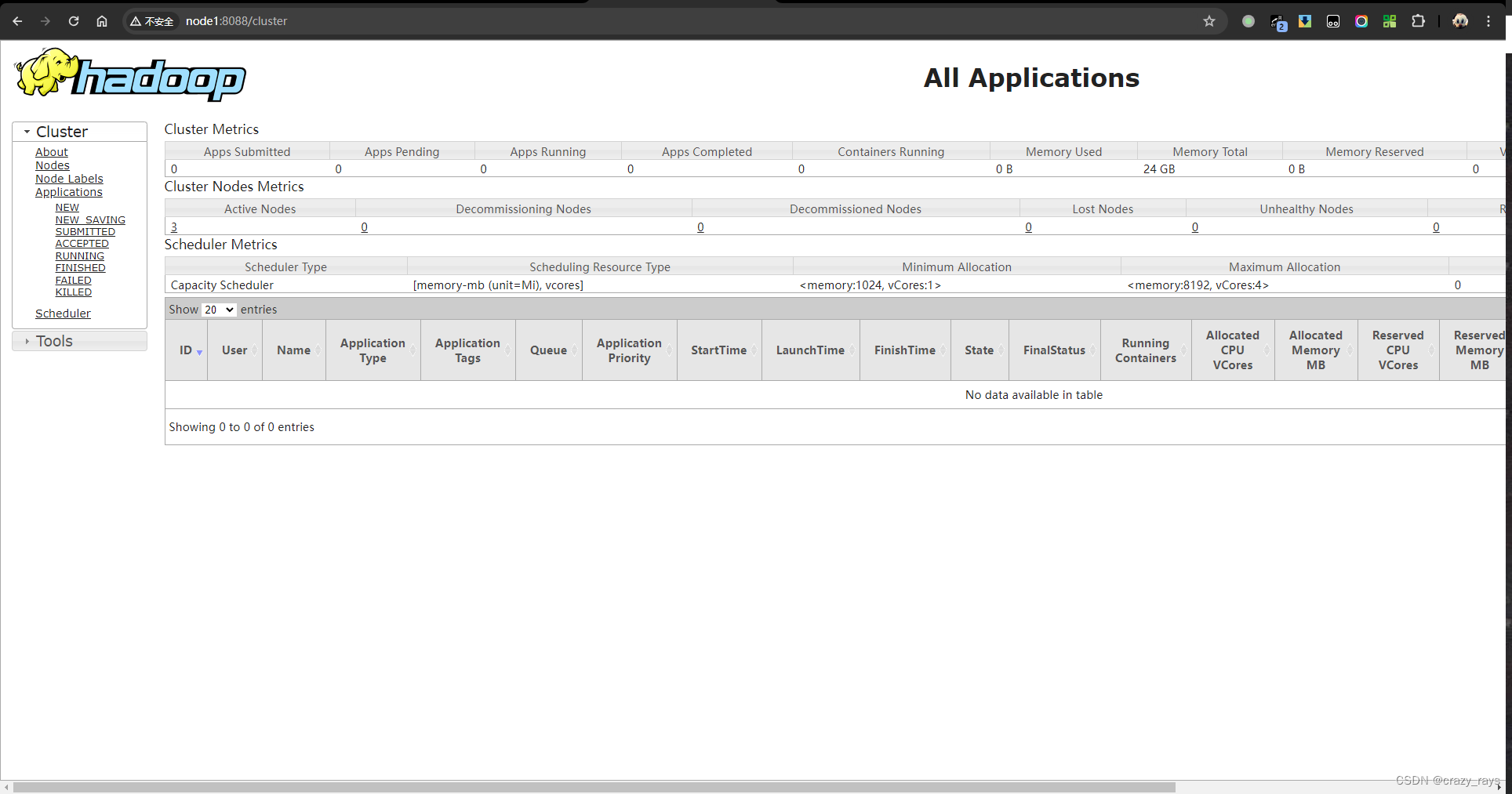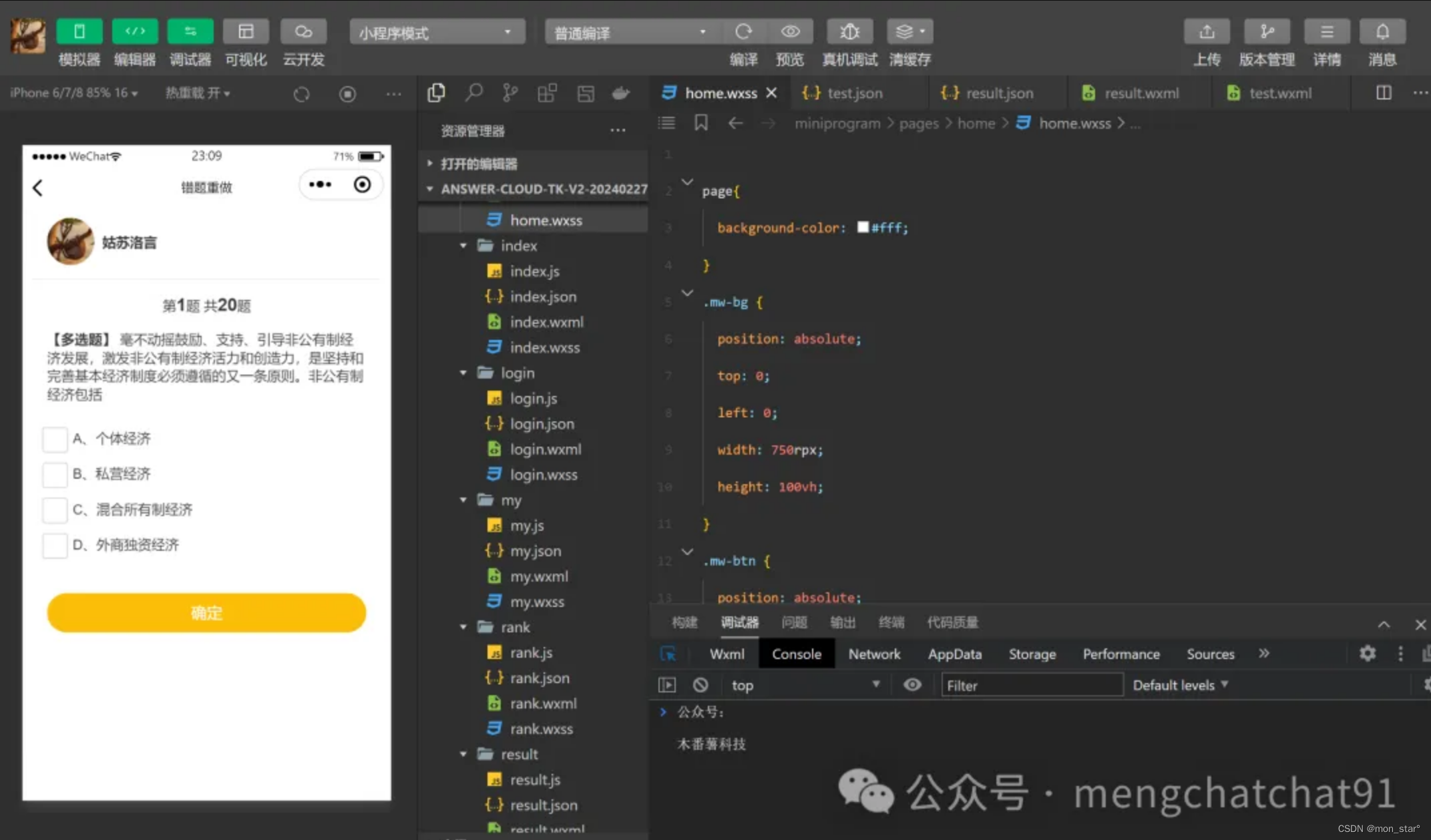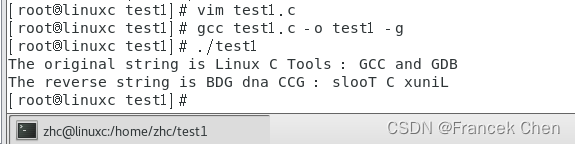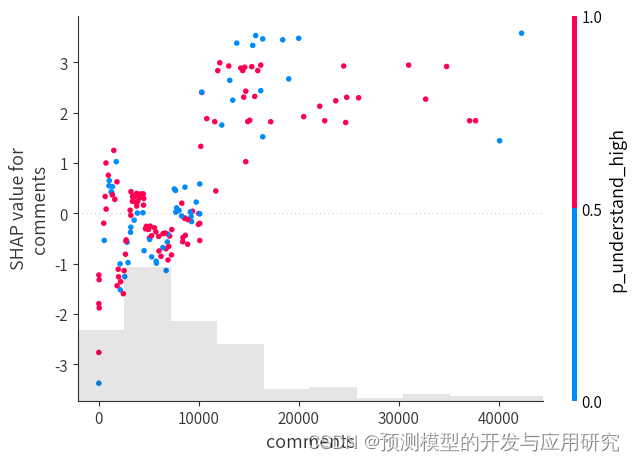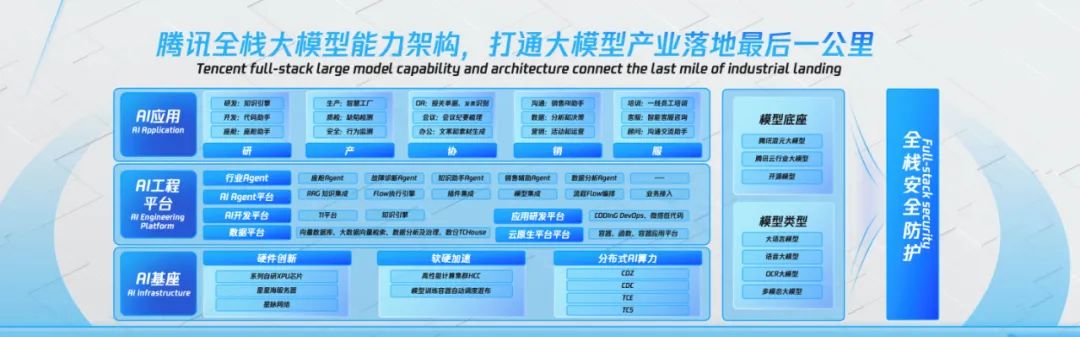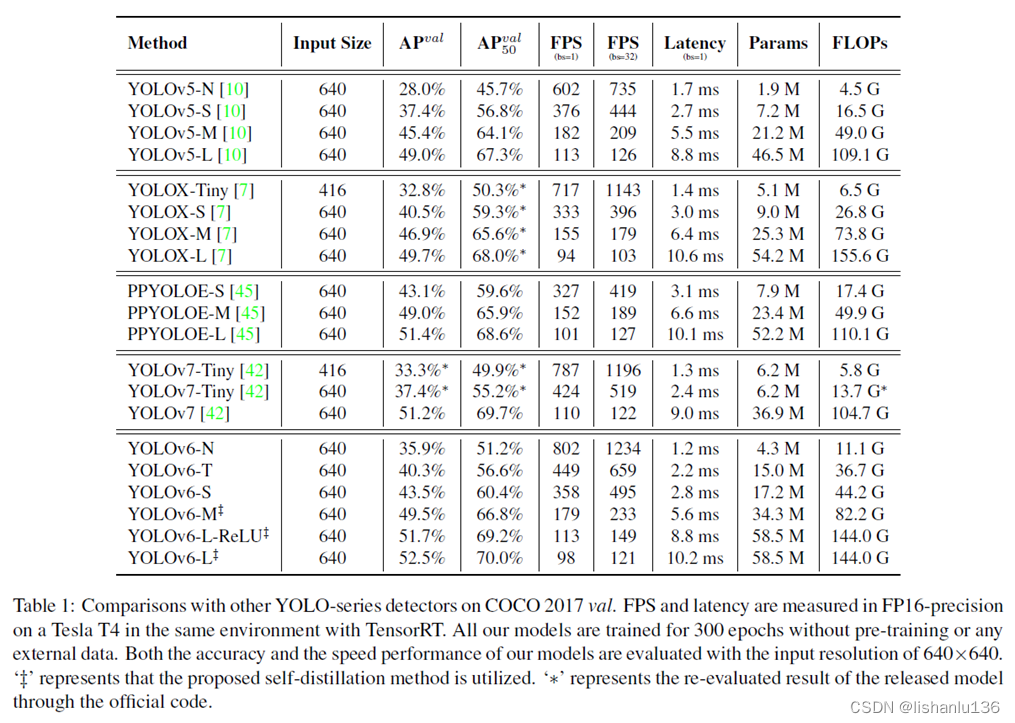将Web Content项目导入IntelliJ IDEA并部署到Tomcat主要涉及以下几个步骤:
1. 导入Web Content项目
- 打开IntelliJ IDEA。
- 选择“File” -> “New” -> “Project from Existing Sources…”。
- 浏览到你的Web Content项目的文件夹,并选择它。
- IntelliJ IDEA会检测项目的类型,并选择适当的导入选项。对于Web项目,它可能会检测到Maven、Gradle或其他构建工具。选择相应的选项并按照向导进行。
- 配置项目的SDK和其他设置。确保选择了正确的Java版本和其他必要的库。
- 完成项目的导入。
2. 配置Tomcat服务器
- 在IntelliJ IDEA中,选择“Run” -> “Edit Configurations…”。
- 在打开的对话框中,点击左上角的“+”号,然后选择“Tomcat Server” -> “Local”。
- 配置Tomcat服务器的详细信息,包括Tomcat的安装目录和端口号。
- 在“Deployment”选项卡中,点击“+”号添加你的Web项目。选择项目的war文件或者项目文件夹。
- 配置其他选项,如启动/停止端口、JVM选项等。
- 点击“OK”保存配置。
3. 部署并运行项目
- 在IntelliJ IDEA的右上角,找到绿色的播放按钮并点击它。这将启动Tomcat服务器并部署你的Web项目。
- 等待Tomcat服务器启动并部署项目。你可以在“Run”窗口中查看日志输出,了解启动和部署的进度。
- 一旦项目部署完成,你就可以在浏览器中访问它了。使用Tomcat服务器的地址和端口号,加上项目的上下文路径来访问。例如:
http://localhost:8080/your-project-context-path。
4.注意事项
- 确保你已经正确安装了Tomcat服务器,并且IntelliJ IDEA能够找到它。
- 如果你的Web项目依赖于特定的库或框架,确保这些依赖已经正确添加到项目中。
- 在部署之前,最好先清理和构建你的项目,以确保所有的文件都是最新的。
- 如果遇到任何问题或错误,查看IntelliJ IDEA的日志输出和Tomcat的日志文件以获取更多信息。
5.具体步骤
首先要使用IDEA的Ultimate版本才能支持,可以选择试用模式。
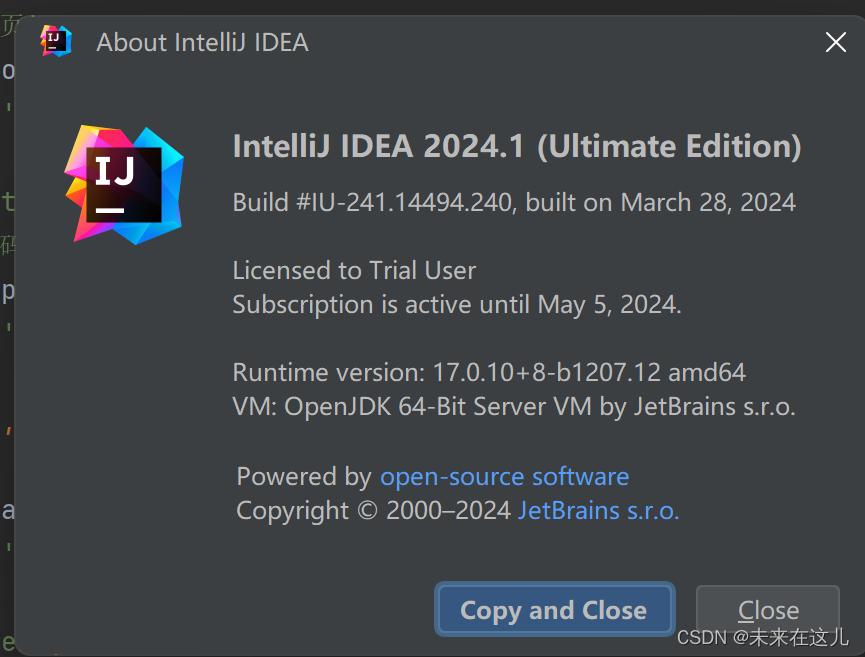
导入项目
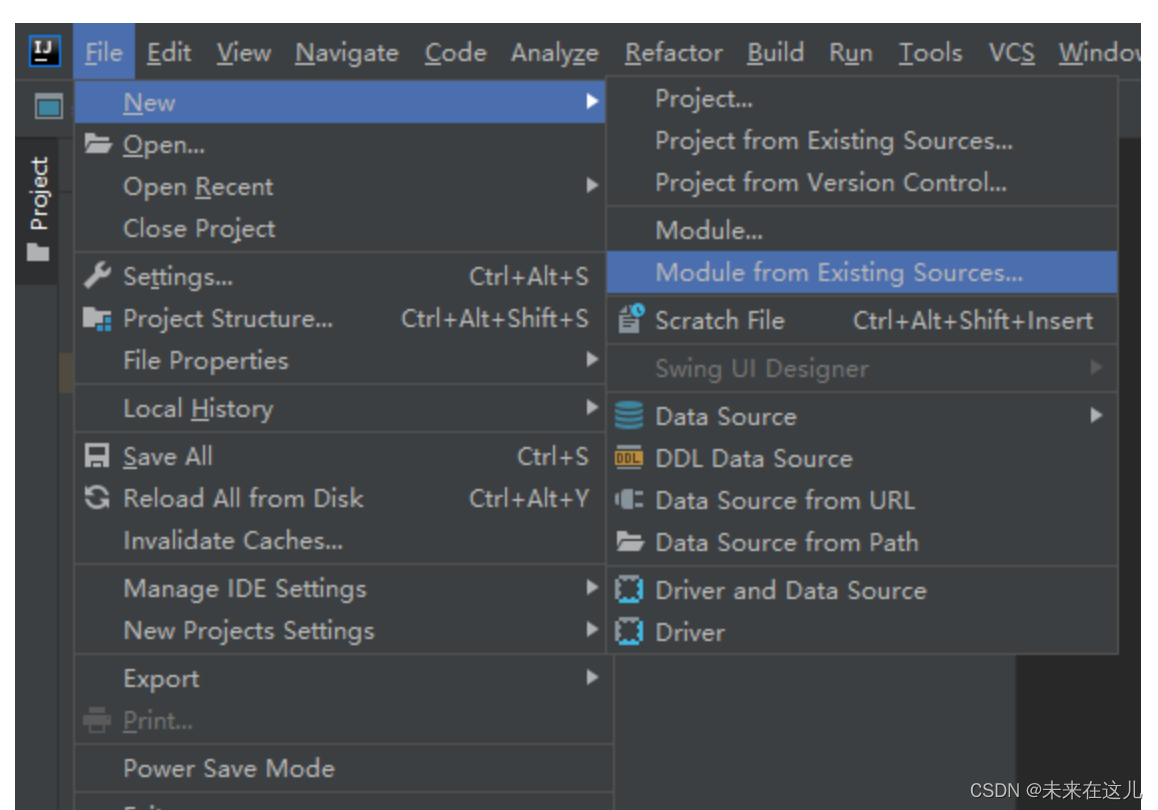
二、设置jdk和导包
选中项目按下F4

三、指定项目web.xml路径(重点、关键)
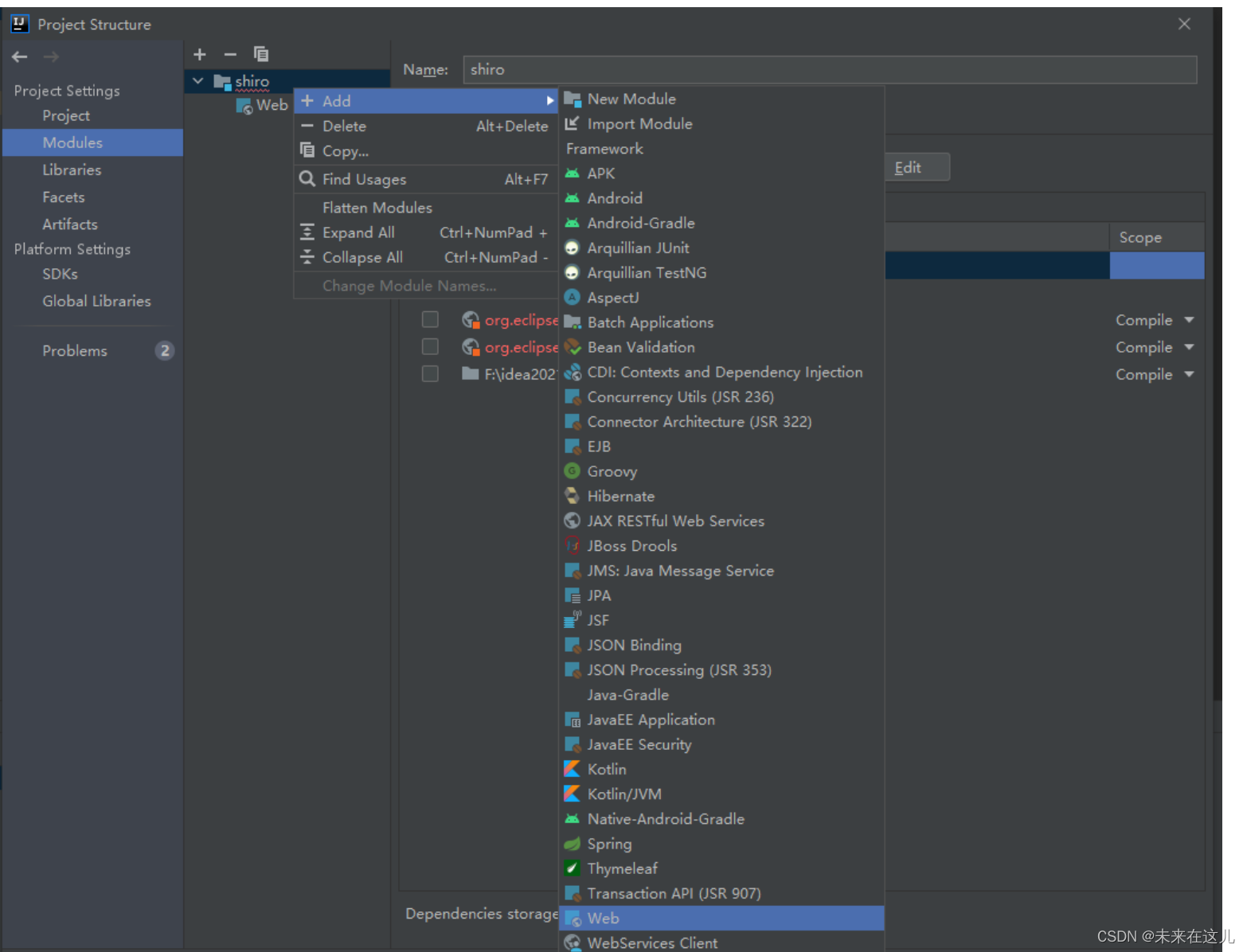

四、添加module项目的actifact

五、配置tomcat
将下载好的tomcat配置进idea

点击“+",选择tomcat server-local
添加tomcat路径
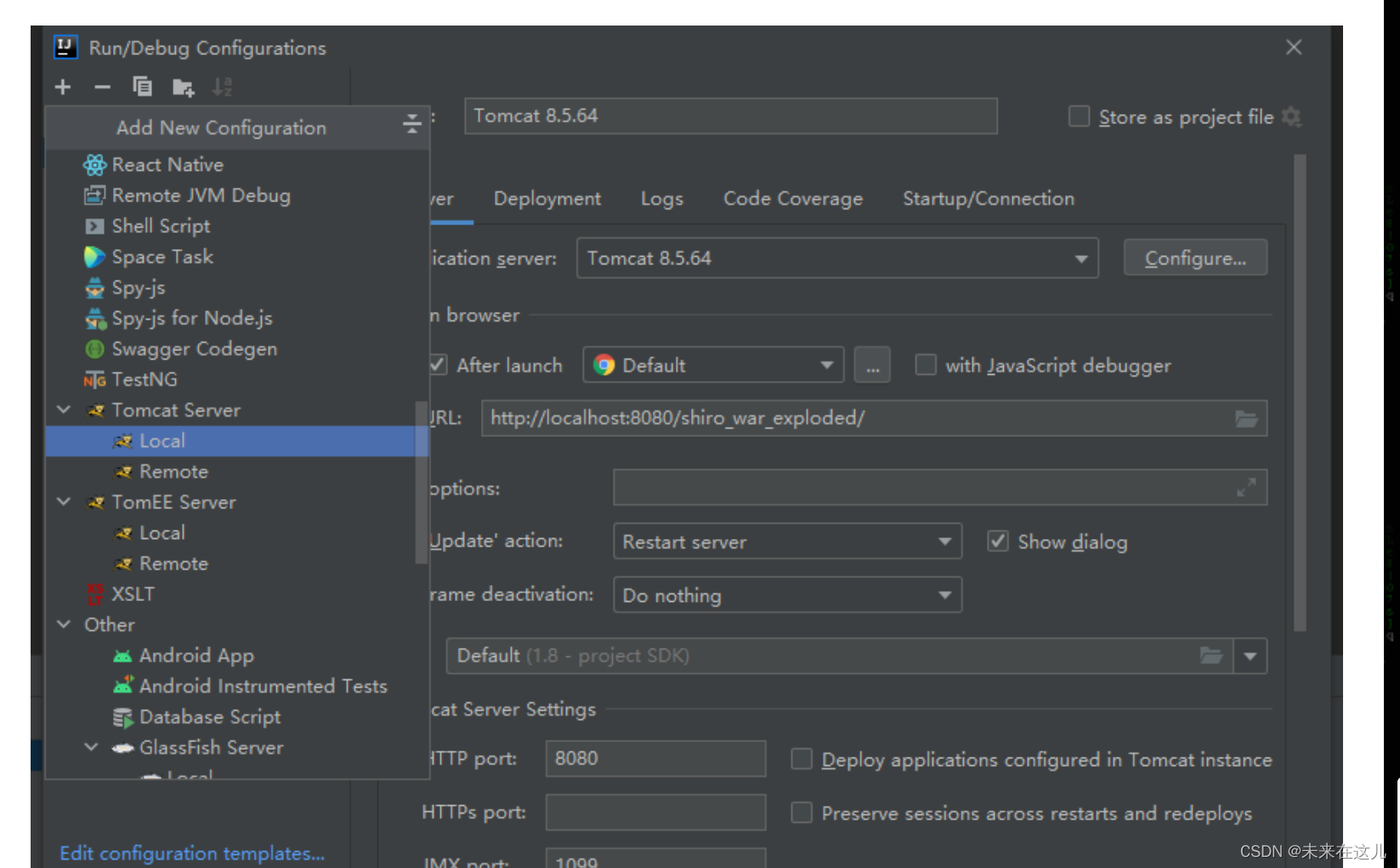
点击”+“-actifact,添加第四步中项目的actifact(war包)
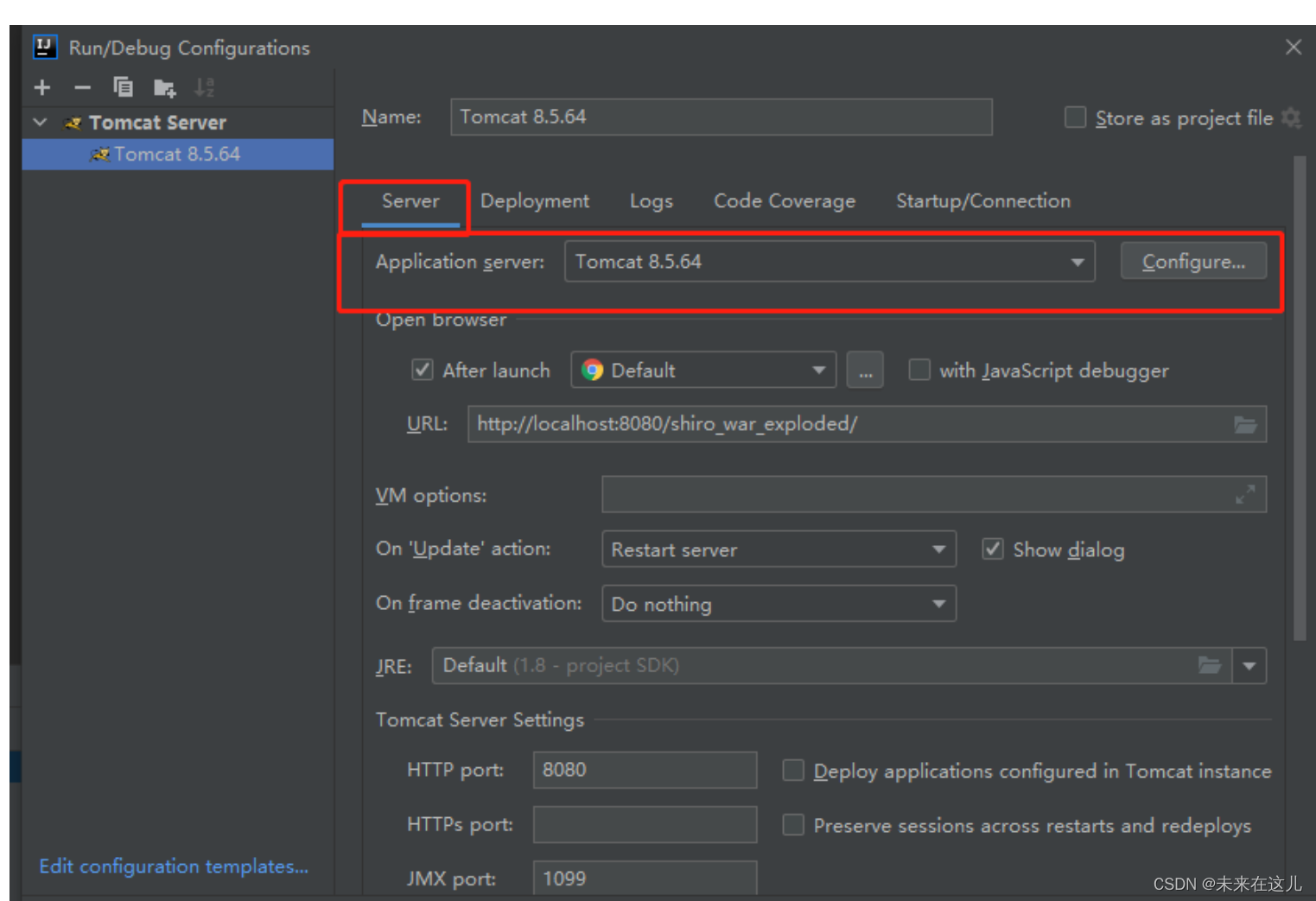
到此项目已经成功部署在tomcat
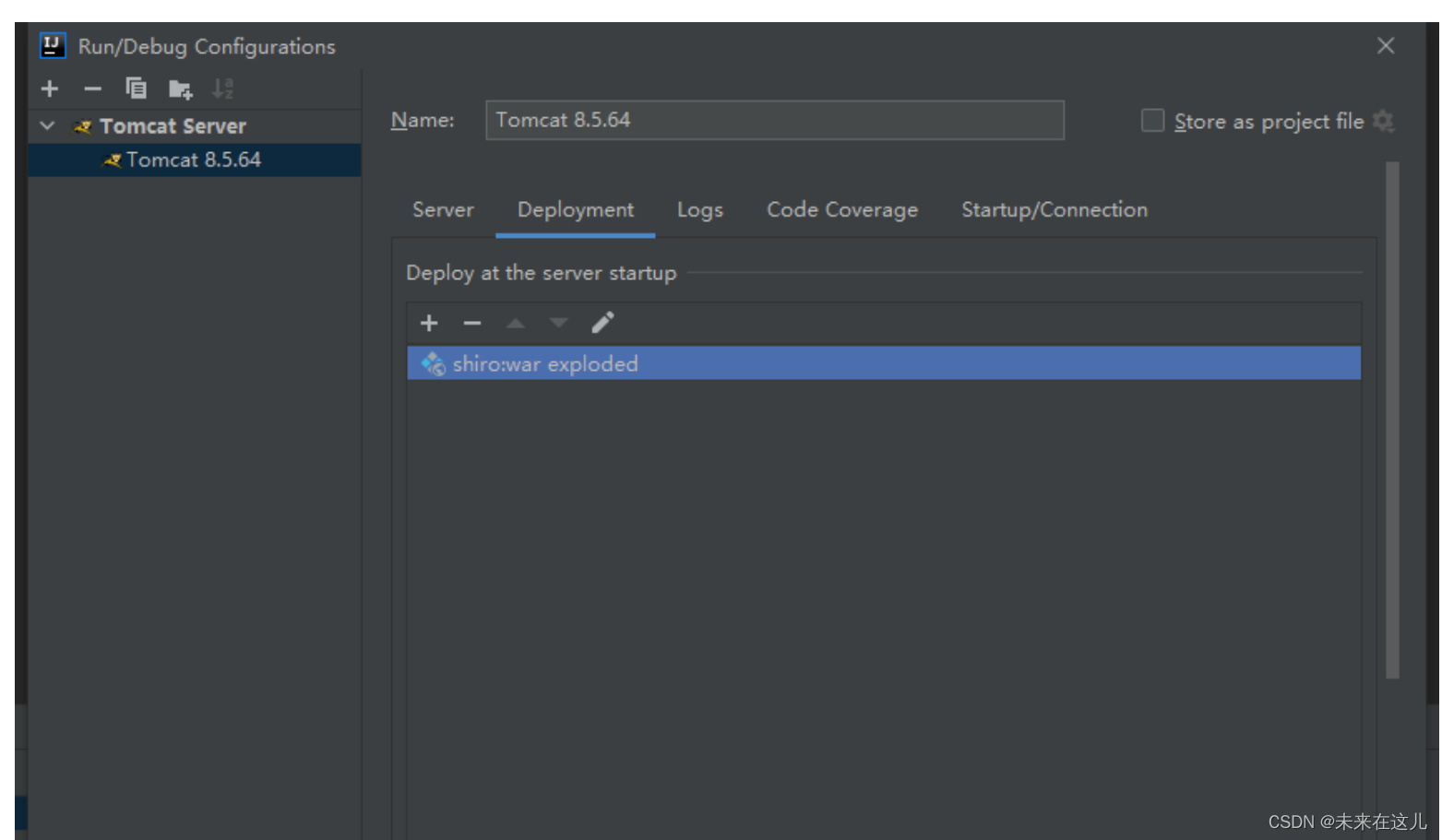
六、启动tomcat